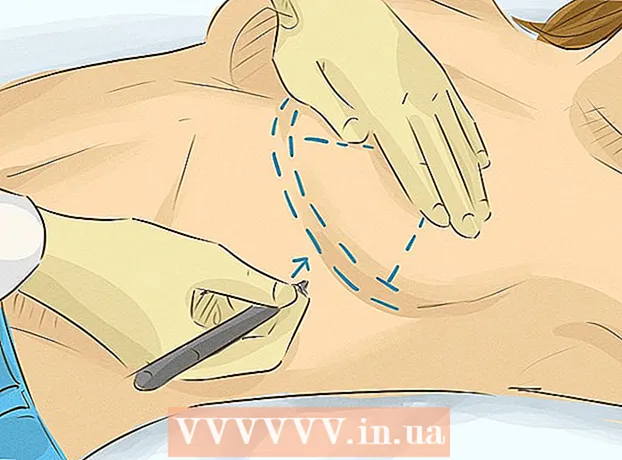Muallif:
John Stephens
Yaratilish Sanasi:
25 Yanvar 2021
Yangilanish Sanasi:
1 Iyul 2024

Tarkib
Chrome brauzerini standart brauzer sifatida sozlash operatsion tizimingizga qarab farq qiladi. O'zingizning sozlamalaringiz orqali Chrome brauzerini birlamchi brauzer sifatida o'rnatishingiz mumkin bo'lsa-da, o'zgarishlarning butun davomida qo'llanilishini ta'minlash uchun tizim sozlamalaridan foydalanish yanada samaraliroq. Siz Windows, macOS va Android operatsion tizimlarida standart brauzerni o'zgartirishingiz mumkin. Agar sizda iOS qurilmasi bo'lsa, siz iDevice-ni jailbreak qilishingiz kerak bo'ladi. Qidiruv tizimingizni o'zgartirish uchun Sozlamalar> Safari> Qidiruv tizimiga o'ting va Google, Yahoo yoki Bing-ni tanlang.
Qadamlar
5-dan 1-usul: Windows 10 operatsion tizimlarida
Agar qurilmada yo'q bo'lsa, Chrome-ni o'rnating. Standart brauzer bo'lishni tanlashdan oldin Chrome o'rnatilishi kerak. Chrome-ni Edge brauzeridan tashrif buyurib, "Yuklab olish" tugmachasini bosish orqali olishingiz mumkin. Chrome-ni o'rnatish uchun yuklab olingan o'rnatish dasturini ishga tushiring.

Boshlashni oching va bosing yoki teging "Sozlamalar" (Sozlamalar) uzatma belgisi bilan.
Turli xil tizim parametrlarini ko'rish uchun Sozlamalar menyusining asosiy sahifasida "Tizim" -ni tanlang.

Tizim oynasining chap menyusidagi "Standart dasturlar" yorlig'ini bosing yoki tanlang.
"Veb-brauzer" -ni tanlang. Bu kompyuterda o'rnatilgan brauzerlarni namoyish etadi.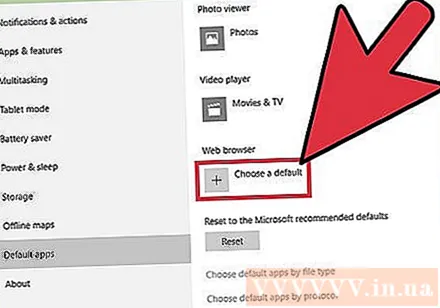

Standart brauzer sifatida Goolge Chrome-ni tanlang. Chrome avtomatik ravishda yo'lni va HTML-faylni ochadi.
Sozlamalar saqlanmagan bo'lsa, Boshqarish panelidan foydalaning. Ba'zi foydalanuvchilar standart brauzer tanlovi Windows tomonidan saqlanmaganligi yoki Chrome ko'rsatilmaganligi haqida xabar berishdi. Bunday holda, Chrome brauzerini standart brauzer qilish uchun Boshqaruv panelini oching va keyingi qismdagi ko'rsatmalarga amal qiling.
- Boshlash tugmachasini o'ng tugmasini bosib, Boshqarish panelini tanlash orqali Boshqaruv panelini ochishingiz mumkin.
5-dan 2-usul: Windows 8, 7 va Vista operatsion tizimlarida
Chrome brauzerini standart brauzerga aylantirishdan oldin uni o'rnating. Internet Explorer-dan kirish orqali Chrome-ni yuklab olasiz.
Boshlash menyusidagi Boshqaruv panelini oching. Windows 8-da, Ishga tushirish tugmachasini o'ng tugmasini bosing va "Boshqarish paneli" ni tanlang yoki Bosh ekranga "boshqaruv paneli" ni kiriting.
"Standart dasturlar" ni tanlang. Agar siz toifalar bo'yicha ko'rayotgan bo'lsangiz, avval "Dasturlar" toifasini bosing.
"Standart dasturlarni o'rnatish" tugmasini bosing. Kompyuter dasturlar ro'yxatini yuklash uchun biroz vaqt ketadi.
Dasturlar ro'yxatidan "Google Chrome" -ni tanlang. Uni topish uchun sizga pastga siljitish kerak bo'lishi mumkin.
"Ushbu dasturni sukut bo'yicha o'rnatish" tugmasini bosing. Bu Chrome-ni barcha veb-yo'llar va HTML-fayllar uchun standart dasturga aylantiradi. reklama
5-dan 3-usul: macOS operatsion tizimi
Agar kompyuteringizda yo'q bo'lsa, Chrome-ni o'rnating. Google Chrome-ni standart brauzer sifatida sozlashdan oldin uni o'rnatishingiz kerak. Siz Chrome-ni ekranning yuqori qismida joylashgan "Yuklab olish" tugmachasini bosib o'rnatishingiz mumkin.
Yuklab olingandan so'ng Chrome o'rnatish dasturini ishga tushiring. Chrome-ni o'rnatish uchun Yuklashlar papkasidagi DMG faylini bosing, so'ngra Google Chrome belgisini Ilovalar papkasiga torting. O'rnatish tugagandan so'ng DMG faylini o'chirib tashlashingiz mumkin.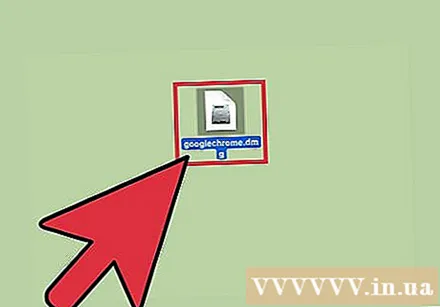
Apple menyusini bosing va tanlang "Tizim parametrlari" (Ixtiyoriy tizim). Chrome o'rnatilgandan so'ng uni tizim sozlamalari menyusidan standart brauzer sifatida sozlashingiz mumkin.
"Umumiy" -ni tanlang. Ushbu parametrni "Tizim parametrlari" menyusi ustida topishingiz mumkin.
"Standart veb-brauzer" parametrini bosing va Google Chrome-ni tanlang. Bu Chrome-ni barcha veb-yo'llar va HTML-fayllar uchun standart brauzerga aylantiradi. reklama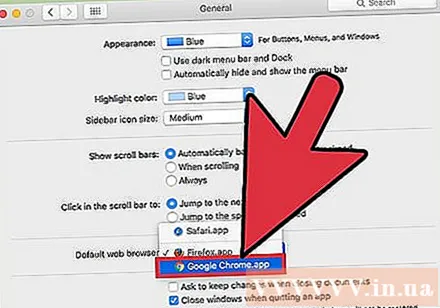
5-dan 4-usul: Android operatsion tizimi
Chrome o'rnatilganligiga ishonch hosil qiling. Chrome brauzerini standart brauzerga aylantirishdan oldin uni o'rnatishingiz kerak. Dasturni Google Play do'konidan o'rnatishingiz mumkin.
Asosiy ekranda yoki Ilova tortmasida Sozlamalar ilovasini oching. Bosh ekranning pastki qismidagi kvadrat ramka tugmachasini bosish orqali Ilova tortmasinni ochishingiz mumkin.
"Ilovalar" ni tanlang yoki "Ilovalar menejeri" '' (Ilova menejeri) Android qurilmangizga o'rnatilgan barcha ilovalarni ko'rish uchun.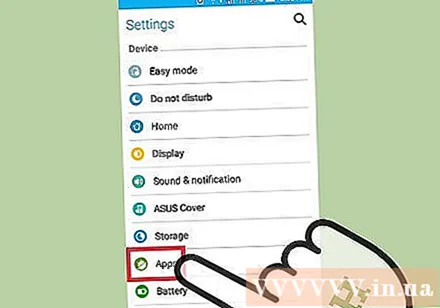
Joriy standart brauzerni toping va tanlang. Ayni paytda ishlatilayotgan brauzerni topishingiz kerak. Agar brauzer qurilmaga oldindan o'rnatilgan bo'lsa, dasturlar ro'yxatidagi "Hammasi" yorlig'iga o'tishingiz kerak.
- Ko'pgina brauzerlarning inglizcha nomi "Brauzer" yoki "Internet".
"Standartlarni o'chirish" tugmachasini tanlang. Ushbu tugmani topish uchun dastur sahifasini pastga siljitish kerak. Android 6.0+ operatsion tizimida avval "Sukut bo'yicha ochish" -ni tanlashingiz kerak.
Elektron pochta yoki veb-sahifadagi havolani bosing. Standartni o'chirib tashlaganingizdan so'ng, veb-sayt havolasini yoki onlayn faylni topishingiz va tegizishingiz kerak. Siz tez-tez elektron pochtada havolani topasiz, do'stingizdan SMS yuborasiz yoki brauzerni ochasiz va havolani tanlaysiz.
Ilovalar ro'yxatidan "Google Chrome" -ni tanlang. Qurilmada o'rnatilgan barcha brauzerlar dasturlar ro'yxatida ko'rinishini ko'rishingiz kerak. Google Chrome-ga teging.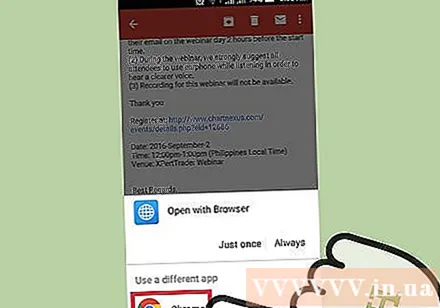
Chrome-ni standart dasturga aylantirish uchun "Har doim" -ni tanlang. Endi Android qurilmasidagi barcha yo'llar va HTML fayllar Chrome bilan ochiladi. reklama
5-ning 5-usuli: iOS operatsion tizimi
IOS qurilmasining qulfini ochish (jailbreak). Boshqa brauzerni sukut bo'yicha o'rnatishning yagona usuli bu qurilmani jailbreak qilishdir. Agar iOS-ning so'nggi versiyasida bo'lsangiz, jailbreak qurilmasi odatda mumkin emas. IOS qurilmalarini qanday qilib jailbreak qilishni o'rganish uchun iPhone jailbreak qo'llanmasini ko'rishingiz mumkin.
Jailbroken iOS qurilmangizda Cydia-ni oching. Cydia jailbreak qilingan iOS qurilmasining dasturlar menejeri bo'lib, tizimdagi turli xil sozlamalar va qurilmalarga xos dasturlarni o'rnatishga imkon beradi. Qurilmangizni jailbreak qilganingizdan so'ng, siz uy ekraningizda Cydia-ni ko'rasiz.
Qidirish parametrini bosing va qidiring "Chrome-da ochish" (Chrome-da oching). Bu standart brauzerni o'zgartirishga imkon beruvchi iOS qurilmasining tizim sozlamalarini tahrirlash shakli. Buni Cydia-ning asl havzasida topish mumkin.
Tizimni tahrirlash va o'rnatish uchun "O'rnatish" tugmachasini tanlang. O'rnatishni yakunlash uchun iOS qurilmangiz qayta yoqiladi.
Qurilmangizning Sozlamalar ilovasini oching. "Chrome-da ochish" Sozlamalar ilovasiga parametr qo'shadi.
"Chrome-da ochish" yoqilganligiga ishonch hosil qiling. Sozlamalar ostidagi "Chrome-da ochish" dagi slayder rangini o'zgartirganligini tekshiring. Bu Chrome brauzerini standart brauzerga aylantiradi.
Sukut bo'yicha Chrome-ni ochish uchun havolani bosing. "Chrome-da ochish" yoqilganda, har qanday havola avtomatik ravishda Chrome bilan ochiladi. Ushbu parametr elektron pochta, xabarlar, ilovalar, veb-saytlar va boshqa havolalardagi havolalarga tegishli. reklama